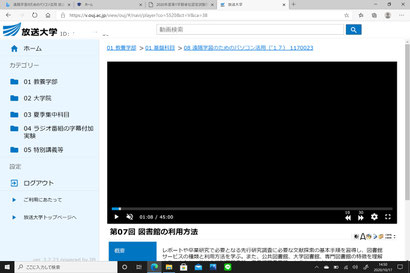
こんにちは。放送大学≪にいがたピアサポート≫HP管理人中村です。
10月の交流会のときに新入生の方からでた質問で、
『インターネットでテレビ授業を視聴しているとき、手書きのノートに張り付けるため図解などを保存・印刷したいのに、
【Windows+PrtScn】や【SnippingTool】【Windows+g(=キャプチャ機能)】では画面が黒くなり画像・動画データを保存できない』
という未解決の課題がありました。
←ストリーミング配信の動画で不正コピー防止のためなのでしょう、
画面が真っ暗になってしまうのです。
いろいろ検索してみたところ、ゲームをプレイしている動画を録画したり画面保存するためのアプリ・ソフトなどを入れる方法でもできそうだったのですが、
操作が簡単にできそうなものをいくつか試してみたところ、
Google Chrome の拡張機能『FireShot』を利用する事で
動画ではなく画像の保存には成功しました。わーい。
テレビ授業で出されるフリップなどですごーく解かりやすい図解や表なのに、テキストには載っていない、
自習学習のためノートに保存したい、または試験のとき持ち込み可能科目ならノートに挟めておきたい…
そんな、多くの放送大学生がもったことがある思いだと思います。
Windowsのプリントスクリーンやキャプチャは以前は使えていたので、
6月から配信方式が変わった(HTML5に変えることでAdobeFrashPlayerのダウンロードが不要になったそうです)ことが理由のようですが、
あくまで個人の学習範囲を超えない利用を前提に、動画の画像保存方法を紹介したいと思います。
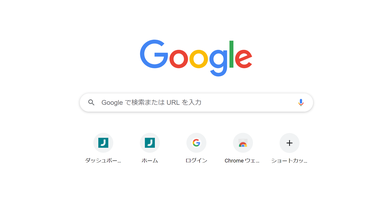
インターネットを見るためのWEBブラウザとして、
Microsoft Edge やGoogle Chrome、Fire Foxなどがあります。
最新版であれば放送大学の推奨ブラウザにも挙げられているので、安心してまずはChromeアプリを準備しましょう。
Googleアカウントを持っていない場合は少し手間取るかもしれませんが、いい機会なので作っておきましょう。
Chromeを起動したら、拡張機能を追加します。
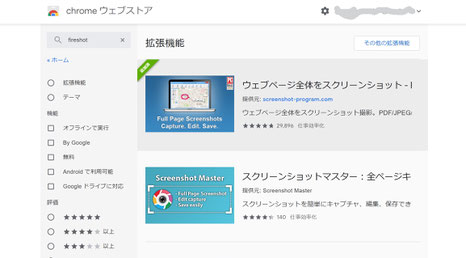
Chromeウェブストアを開き、[ ストアを検索]の窓で
[ Fireshot ]を検索します。
検索の一番目に出てくる文章だと
「ウェブページ全体をスクリーンショット…」となっていて
一部だけ撮りたいけど大丈夫?
Fireshotって入ってないけどどういうこと?
いろいろ ? が浮かびましたがとりあえず進めます。
ダブルクリックして [ Chrome に追加 ]をクリック。
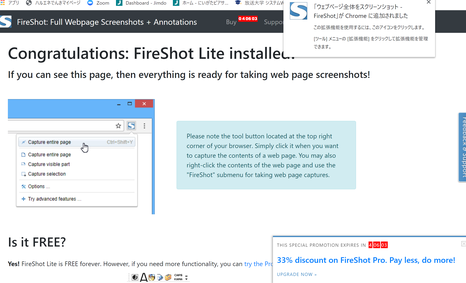
[ 追加しますか? ]のポップアップが出るので
[ 拡張機能を追加 ]をクリック。
Google さんなので、まずは英語の画面が出てきます。
少し焦りますが、FireShot Lite という無料版がインストールされました。
右下のほうでカウントダウンされているのは、有料版へのアップグレードが期間限定でお得だよ!という広告。
基本、無料のままで大丈夫なので、事あるごとにアップグレードを求められますが無視し続けます。
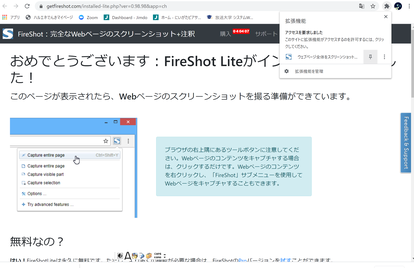
アドレスバーの上部、
自分のアカウントアイコン の左にある
ジグソーパズルのピースのようなもの をクリック。
拡張機能を実装するために、画びょうのマーク をクリック。
画びょうマークの色が変わり、
ジグソーパズルマーク の隣に
青い S マーク が出現すれば成功です。
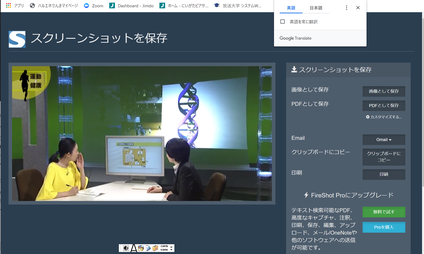
授業を視聴しているときに保存したい画像がでてきたら、
動画を止めて S をクリック。
・ページ全体をキャプチャ
・選択範囲をキャプチャ
などから任意のものを選択すると、画面が暗くなります。
選択範囲をキャプチャ なら Ctrl+Shift+i でも可。
保存したい部分を点線で範囲選択すると、左の画面に変わります。
jpg や png の形式で保存するなら [画像として保存]を選択。
保存した画像は、[ファイルフォルダ][ダウンロード]の中に[FireShot]フォルダが作成され格納されていました。
windowsのPrtScnとは格納場所が違うのでそこだけ注意が必要です。
データ形式はワードに貼り付けもできますし、使いやすいものになっています。
Googleの機能として英訳を同時に行ってくれるのですが、たまにポップアップで[英語/日本語]を選択できたりします。
が、翻訳の性能が日本語の感覚とは少しずれている感じで、わたしは苦手です。。
好みもあると思うので、切り替えて両方見てみるとよいと思います。
お使いの機器により、また既存の環境との兼ね合いにより紹介した通りにはならない方もいるかもしれません。
随時、また調べつつお手伝いしてゆけたらと思いますので、不具合がある方はご相談ください。
通信指導の提出期間が始まりましたね。
期限に間に合うよう、頑張りましょう。


コメントをお書きください
さいたま学習センターに通う人 (日曜日, 26 11月 2023 08:59)
スクショ撮れました!
とっても助かりましたm(_ _)m
今まではスクショは諦めて、pc画面をスマホで撮影してましたから。゚(ノ∀`)゚。
ホントありがとうございます!!